रीयल-टाइम में परफ़ॉर्मेंस का डेटा देखने के लिए, पक्का करें कि आपका ऐप्लिकेशन परफ़ॉर्मेंस SDK टूल के उस वर्शन की निगरानी करना जो रीयल-टाइम डेटा प्रोसेसिंग के साथ काम करता हो. रीयल-टाइम में परफ़ॉर्मेंस से जुड़े डेटा के बारे में ज़्यादा जानें.
अपने डैशबोर्ड में मुख्य मेट्रिक ट्रैक करें
यह जानने के लिए कि आपकी मुख्य मेट्रिक किस तरह रुझान में हैं, उन्हें सबसे ऊपर अपने मेट्रिक बोर्ड में जोड़ें परफ़ॉर्मेंस डैशबोर्ड. हफ़्ते-दर-हफ़्ते देखकर रिग्रेशन की तुरंत पहचान की जा सकती है बदलाव करता है या पुष्टि करता है कि आपके कोड में हाल ही में किए गए बदलावों से परफ़ॉर्मेंस बेहतर हो रही है.
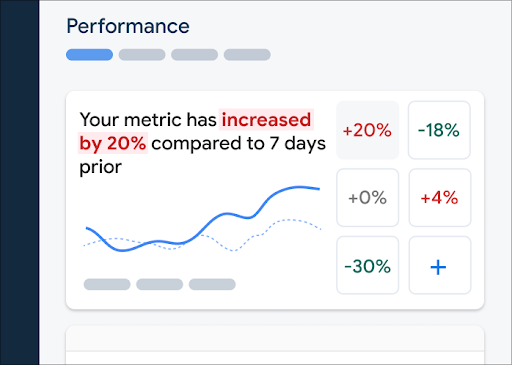
यहां रुझानों के कुछ उदाहरण दिए गए हैं, जिन्हें ट्रैक किया जा सकता है:
- आपका ऐप्लिकेशन लोड होने में लगने वाले समय में बदलाव होने की वजह से, फ़र्स्ट इनपुट डिले में सुधार JavaScript फ़ाइलें
- सीडीएन का इस्तेमाल करने के लिए स्विच करने के बाद, फ़र्स्ट कॉन्टेंटफ़ुल पेंट के समय में कमी ऐसेट
- इस्तेमाल लागू करने के बाद, नेटवर्क अनुरोध के लिए रिस्पॉन्स पेलोड साइज़ में गिरावट में से थंबनेल
- किसी नेटवर्क के दौरान, तीसरे पक्ष के एपीआई कॉल के लिए, नेटवर्क से मिलने वाले जवाब देने में लगने वाले समय में बढ़ोतरी कुछ समय के लिए उपलब्ध नहीं
Firebase प्रोजेक्ट का हर सदस्य, अपना मेट्रिक बोर्ड कॉन्फ़िगर कर सकता है. आपके पास अपनी मेट्रिक को ट्रैक करने का विकल्प होता है जो आपके लिए महत्वपूर्ण हैं, जबकि अन्य प्रोजेक्ट सदस्य कुंजी के विभिन्न सेट को ट्रैक कर सकते हैं मेट्रिक को कंट्रोल करने के लिए किया जा सकता है.
अपने मेट्रिक बोर्ड में कोई मेट्रिक जोड़ने के लिए, यह तरीका अपनाएं:
- YouTube Studio के Firebase कंसोल में, परफ़ॉर्मेंस डैशबोर्ड.
- किसी खाली मेट्रिक कार्ड पर क्लिक करें. इसके बाद, अपने बोर्ड में जोड़ने के लिए कोई मौजूदा मेट्रिक चुनें.
- क्लिक करें ज़्यादा विकल्पों के लिए, अपने-आप जानकारी वाले मेट्रिक कार्ड पर , का इस्तेमाल किया जा सकता है.
यह मेट्रिक बोर्ड, समय के साथ इकट्ठा किए गए मेट्रिक डेटा को ग्राफ़िक के तौर पर और संख्या में प्रतिशत में बदलाव.
- हर मेट्रिक कार्ड, चुने गए समय के दौरान मेट्रिक की वैल्यू में हुए बदलाव का प्रतिशत दिखाता है रेंज और मेट्रिक से हाल ही में इकट्ठा की गई वैल्यू. यह स्टेटमेंट सबसे ऊपर है मेट्रिक बोर्ड, प्रतिशत में हुए बदलाव को दिखाता है.
- डिफ़ॉल्ट रूप से, मेट्रिक बोर्ड में मेट्रिक की 75वीं पर्सेंटाइल वैल्यू दिखती है. यह वैल्यू वेबसाइट की परफ़ॉर्मेंस की अहम जानकारी. अगर आपको यह देखना है कि आपके ऐप्लिकेशन के अलग-अलग उपयोगकर्ताओं का अनुभव कैसा है, तो यह डैशबोर्ड पेज पर सबसे ऊपर मौजूद ड्रॉपडाउन मेन्यू से अलग पर्सेंटाइल है.
लाल, हरे, और स्लेटी रंगों का क्या मतलब है?
ज़्यादातर मेट्रिक के हिसाब से रुझान में बदलाव होता है. इसलिए, मेट्रिक बोर्ड नीचे दी गई इमेज दिखाने के लिए रंग का इस्तेमाल करता है यह समझना कि मेट्रिक का डेटा रुझान में है या बुरा.
उदाहरण के लिए, मान लें कि आपको किसी पेज का फ़र्स्ट इनपुट डिले ट्रैक करना है. छोटा). अगर यह वैल्यू बढ़ रही है, तो मेट्रिक बोर्ड, मेट्रिक का प्रतिशत दिखाता है लाल रंग में दिखाया गया है, जिससे किसी संभावित समस्या की ओर ध्यान खींचा जा सकता है. हालांकि, अगर वैल्यू घट रही है या कोई बदलाव नहीं करता है, तो मेट्रिक बोर्ड प्रतिशत को क्रम से हरे या स्लेटी रंग में दिखाता है.
अगर कोई मेट्रिक अपने हिसाब से रुझान में नहीं है, जैसे कि रिस्पॉन्स पेलोड साइज़ होता है, तो मेट्रिक बोर्ड हमेशा ग्रे रंग में मेट्रिक का प्रतिशत बदलता है, चाहे डेटा किसी भी तरह से रुझान में हो.
सॉलिड और डैश वाली लाइनों का क्या मतलब है?
-
गहरी नीली सॉलिड लाइन — समय के साथ मेट्रिक की वैल्यू
-
हल्के नीले रंग की डैश वाली लाइन — पिछले किसी खास समय पर मेट्रिक की वैल्यू
उदाहरण के लिए, अगर पिछले सात दिनों का चार्ट दिखाने का विकल्प चुना जाता है और 30 अगस्त पर कर्सर घुमाया जाता है, तो हल्की नीली डैश वाली लाइन आपको 23 अगस्त को मेट्रिक की वैल्यू बताती है.
ट्रेस और उनका डेटा देखें
अपने ऐप्लिकेशन के सभी ट्रेस, सबसे नीचे मौजूद ट्रेस टेबल में देखे जा सकते हैं परफ़ॉर्मेंस डैशबोर्ड पर जाएं. इस टेबल में, हर तरह के ट्रेस को एक सही सब-टैब में ग्रुप किया जाता है. उदाहरण के लिए, नेटवर्क अनुरोध के सभी ट्रेस, नेटवर्क अनुरोध सबटैब में मौजूद हैं.
ट्रेस टेबल में हर ट्रेस के साथ-साथ, कुछ टॉप मेट्रिक की वैल्यू दिखती हैं हर मेट्रिक की वैल्यू के प्रतिशत में बदलाव होने पर. इन वैल्यू का हिसाब लगाया जाता है जो पर्सेंटाइल और समयसीमा के लिए सेट की गई है उसके हिसाब से, डैशबोर्ड टैब. यहां कुछ उदाहरण दिए गए हैं:
- अगर आपने 75% का पर्सेंटाइल और पिछले सात दिन की समयसीमा चुनी है, तो तो मेट्रिक की वैल्यू, इकट्ठा किए गए डेटा का 75वां पर्सेंटाइल होगी सबसे हाल के दिन से और प्रतिशत बदलाव सात दिन पहले से है.
- इसके बाद, अगर समयसीमा को बदलकर पिछले 24 घंटे किया जाता है, तो मेट्रिक की वैल्यू, सबसे हाल के घंटे से इकट्ठा किए गए डेटा का मीडियन होगा और प्रतिशत बदलाव 24 घंटे पहले के बाद से हुआ होगा.
हर सबटैब में, ट्रेस की सूची को मेट्रिक की वैल्यू के हिसाब से या प्रतिशत में किस तरह का बदलाव हुआ है. इससे आपको तुरंत यह पता लगाने में मदद मिलेगी कि में कोई समस्या आ सकती है.
किसी खास ट्रेस की सभी मेट्रिक और डेटा देखने के लिए, ट्रेस टेबल. इस पेज के नीचे दिए गए सेक्शन में ज़्यादा जानकारी दी गई है.
किसी खास ट्रेस के लिए ज़्यादा डेटा देखें
परफ़ॉर्मेंस मॉनिटर करने की सुविधा, Firebase कंसोल में समस्या हल करने वाला पेज उपलब्ध कराती है. इस पेज पर मेट्रिक को हाइलाइट किया जाता है में बदलाव किए गए हैं, जिससे आपके विज्ञापनों को तेज़ी से हल करना और परफ़ॉर्मेंस की समस्याओं को कम करना आसान हो जाता है के बारे में बात करते हैं. समस्या के हल के बारे में जानने के लिए, समस्या हल करने वाले पेज का इस्तेमाल करें परफ़ॉर्मेंस की समस्याएं देख सकते हैं, उदाहरण के लिए, इन स्थितियों में:
- आप डैशबोर्ड पर काम की मेट्रिक चुनते हैं और आपको एक बड़ा डेल्टा दिखता है.
- ट्रेस टेबल में सबसे बड़े डेल्टा को क्रम से लगाने पर, आपको सबसे ऊपर में बढ़ोतरी हुई है.
- आपको परफ़ॉर्मेंस से जुड़ी समस्या के बारे में सूचना देने वाला एक ईमेल मिलेगा.
समस्या हल करने वाले पेज को इन तरीकों से ऐक्सेस किया जा सकता है:
- मेट्रिक डैशबोर्ड में, मेट्रिक की जानकारी देखें बटन पर क्लिक करें.
- किसी भी मेट्रिक कार्ड पर,
चुनें => ज़्यादा जानकारी देखें . समस्या हल करने वाले पेज पर, मेट्रिक के बारे में जानकारी दिखती है जिन्हें आपने चुना है. - ट्रेस टेबल में, किसी ट्रेस के नाम या उससे जुड़ी लाइन में किसी भी मेट्रिक वैल्यू पर क्लिक करें ट्रेस करें.
- ईमेल सूचना में, अभी जांच करें पर क्लिक करें.
ट्रेस टेबल में किसी ट्रेस के नाम पर क्लिक करने पर, उसकी मेट्रिक में ड्रिल-डाउन किया जा सकता है
रुचि. क्लिक करें
डेटा को फ़िल्टर करने के लिए,
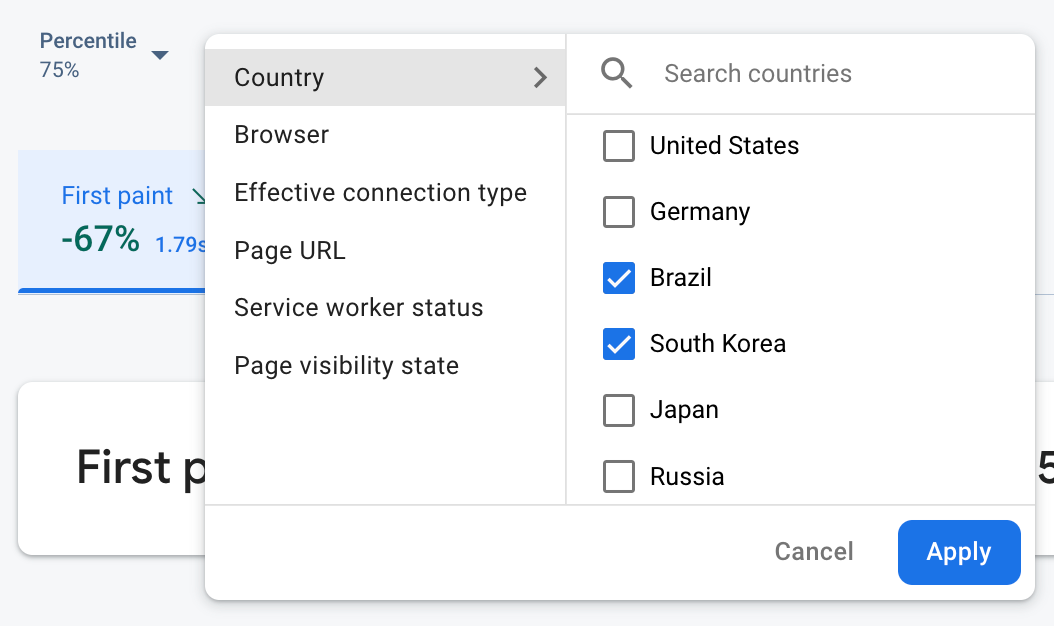
- अपनी साइट के किसी खास पेज का डेटा देखने के लिए, पेज यूआरएल के हिसाब से फ़िल्टर करें
- 3g कनेक्शन का आपके कैंपेन पर क्या असर होता है, यह जानने के लिए असरदार कनेक्शन के टाइप के हिसाब से फ़िल्टर करें ऐप्स
- देश के हिसाब से फ़िल्टर करके, पक्का करें कि आपके डेटाबेस की जगह के किसी खास हिस्से पर असर न पड़ रहा हो प्रांत
किसी ट्रेस के लिए इकट्ठा की गई सभी मेट्रिक देखना
किसी ट्रेस पर क्लिक करने के बाद, आपको अपनी पसंद की मेट्रिक में ड्रिल-डाउन करने का विकल्प मिलता है:
- नेटवर्क अनुरोध के ट्रेस — ये मेट्रिक टैब उपलब्ध हैं: रिस्पॉन्स टाइम और रिस्पॉन्स पेलोड का साइज़.
- कस्टम कोड ट्रेस — अवधि मेट्रिक टैब हमेशा उपलब्ध रहता है मेट्रिक देखें). अगर आपने कस्टम कोड ट्रेस में कोई कस्टम मेट्रिक जोड़ी है, तो मेट्रिक टैब भी दिखाए जाते हैं.
- पेज लोड के ट्रेस — उपलब्ध मेट्रिक टैब में फ़र्स्ट पेंट, फ़र्स्ट कॉन्टेंटफ़ुल पेंट, फ़र्स्ट इनपुट डिले, और डीओएम से जुड़े इवेंट.
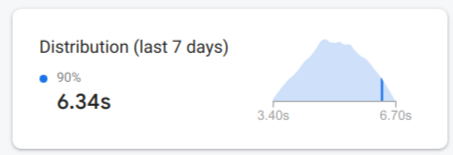
मेट्रिक टैब के ठीक नीचे, चुनी गई मेट्रिक की परफ़ॉर्मेंस की खास जानकारी देखी जा सकती है. इसमें एक वाक्य में, समय के साथ मेट्रिक के रुझान की खास जानकारी शामिल होगी. साथ ही, रिपोर्ट को दिखाने के लिए, चुनी गई तारीख की पूरी सीमा के दौरान डेटा का डिस्ट्रिब्यूशन.
डेटा के बारे में ज़्यादा जानकारी देखें
एट्रिब्यूट के हिसाब से डेटा को फ़िल्टर किया जा सकता है और सेगमेंट में बांटा जा सकता है. इसके अलावा, क्लिक करके डेटा को यहां देखा जा सकता है: आपके कॉन्टेंट का इस्तेमाल किया जा सकता है.
उदाहरण के लिए, यह समझने के लिए कि आपके हाल ही में नेटवर्क से जवाब मिलने में कितना समय लगता है और क्या यह इससे परफ़ॉर्मेंस पर असर पड़ रहा है, तो यह तरीका अपनाएं:
- एट्रिब्यूट के ड्रॉपडाउन मेन्यू से, देश चुनें.
- टेबल में, सबसे नई वैल्यू के हिसाब से क्रम में लगाएं और देखें कि किन देशों में आपका सबसे ज़्यादा असर पड़ा है आपके नेटवर्क से जवाब मिलने में लगने वाला समय.
- ग्राफ़ पर प्लॉट करने के लिए, उन देशों को चुनें जिनकी सबसे नई वैल्यू दी गई हैं. फिर अपने यह जानने के लिए कि उन इवेंट में नेटवर्क रिस्पॉन्स टाइम कब धीमा हुआ, ग्राफ़ में टाइमलाइन पर कर्सर देशों.
- कुछ खास देशों में नेटवर्क से जवाब मिलने में लगने वाले समय की समस्याओं की असल वजहों की जांच करने के लिए, फ़िल्टर इस्तेमाल कर सकते हैं और दूसरे एट्रिब्यूट (जैसे कि रेडियो स्टेशन) में जांच जारी रख सकते हैं टाइप और डिवाइसों के हिसाब से.

